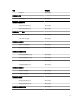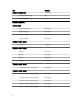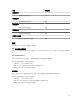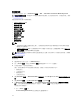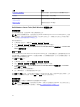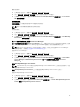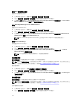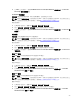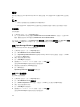Users Guide
工作 說明
Power On (電源開啟) 開啟系統電源。此選項只能在系統電源關閉時使用。
電源重設 關閉系統電源,然後再開啟。
開啟 LED 識別 開啟所選系統的 LED 識別 255 秒。
關閉 LED 識別 關閉所選系統的 LED 識別。
Dell Windows Server Tasks (Dell Windows 伺服器工作)
檢視電源狀態
您可以檢查電源狀態,並透過 IPMI 外殼支援電源控制工作。
註: 若要啟用進階電源控制,在預設路徑安裝 Baseboard Management Controller Management 公用程
式 (BMU)。如果沒有在預設路徑安裝 BMU,建立新的主控台工作。如需建立新主控台工作的更多資訊,
請參閱
建立進階電源控制和 LED 識別工作。
檢查系統電源狀況:
1. 在 OpsMgr 主控台中,瀏覽 Dell 圖表檢視、狀態檢視或警示檢視。
2. 在任一圖表檢視、狀態檢視或警示檢視中的警示裡選取所需的 Dell 伺服器。
3. 在 Tasks (工作) 窗格中,選取 Dell Windows Server Tasks (Dell Windows 伺服器工作) → Check Power
Status (檢查電源狀態)。
清除 ESM 記錄
Server Administrator Embedded Server Management (ESM) 記錄,亦稱為硬體記錄,記錄硬體所產生的所有
系統事件清單,例如錯誤修正碼 (ECC)、系統重設和開機,以及刺探閾值變更等。您可以在硬體發生錯誤,或
系統無法正常運作時參考此記錄。
執行清除 ESM 記錄工作:
1. 在 OpsMgr 主控台中,瀏覽 Dell 圖表檢視、狀態檢視或警示檢視。
2. 在任一圖表檢視、狀態檢視或警示檢視中的警示裡選取所需的 Dell 系統。
3. 在 Tasks (工作) 窗格中,選取 Dell Windows Server Tasks (Dell Windows 伺服器工作) → Clear ESM
Logs (清除 ESM 記錄)。
Run Tasks (執行工作) 視窗隨即顯示。
4. 按一下 Run (執行),以清除所選裝置的 ESM 記錄。
執行清除 ESM 記錄工作時,工作執行畫面只會顯示工作初始化的結果。例如,即使 ESM 記錄並未清除,工作
執行畫面仍可能顯示成功的結果,以表示
清除 ESM 記錄這項工作已成功初始化。
強制關閉電源
強制關閉電源工作可讓您不用關閉作業系統就能關閉 Dell 伺服器。
註: 若要啟用進階電源控制,在預設路徑安裝 BMU。如果沒有在預設路徑安裝 BMU,建立新的主控台工
作。如需建立新主控台工作的更多資訊,請參閱建立進階電源控制和 LED 識別工作。
26